1. Создать собственный шаблон (шаблоны) и использовать его в дальнейшем для получения, например, чертежей формата А4 (А3, А2, А1). При изготовлении шаблона произвести необходимые установки:
1) задать пределы чертежа и единицы измерения;
2) создать слои для вычерчивания на них различных компонентов чертежа и установить для каждого слоя требуемый тип, толщину и цвет линий;
3) произвести настройку опций для простановки размеров;
4) создать текстовый стиль для выполнения надписей на чертеже;
5) вычертить рамку и основную надпись;
6) установить режим вывода на экран координатной сетки, например, с шагом 5 мм.
2. Предварительно создать библиотеку блоков с изображением наиболее часто используемых условных обозначений.
3. Выполнить чертеж, непосредственно используя методику, приближенную к ручному способу создания чертежа.
Выполнение работы
В графическом редакторе AutoCad следует вычертить деталь «Муфта» согласно предложенным указаниям. Будем считать, что чертеж детали выполняется на основе шаблона, в котором созданы следующие слои: Вспомогательный (Auxiliary), Оси (Axis), Контур (Contour), Штриховка (Hatch), Размеры (Dimensions), Рамка (Frame), Текст (Text). На слое Оси (Axis) установлен тип линии – штрихпунктирный, цвет – черный, а на остальных слоях – основной. На слое Контур (Contour) установлена толщина линии 0,5 мм, на слоях Оси (Axis) и Штриховка (Hatch) – 0,2 мм, а на остальных слоях – по умолчанию.
Создаем новый файл на основе чертежа шаблона А4 ISO и записываем его под определенным именем. Вычерчиваем муфту в соответствии с рис. 2, руководствуясь предложенным порядком действий.
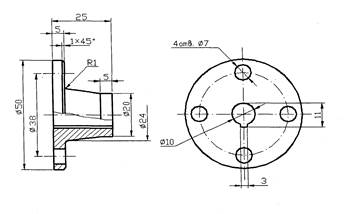
Рис. 2. Чертеж муфты
Первый способ
1. Устанавливаем текущим слой Вспомогательный (Auxiliary).
Проводим горизонтальную линию (ось поверхностей вращения) и вертикальную линию, используя команду Линия (Line) (рис. 3):
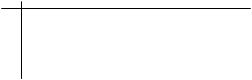 |
Рис. 3. Проведение базовых линий
2. Получаем заготовку чертежа (рис. 4), проводя параллельные прямые на заданных расстояниях от базовых линий при помощи команды Отступ (Offset).
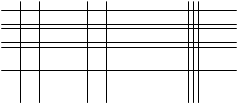 |
Рис. 4. Заготовка чертежа
3. Проводим наклонную линию и окружности команда Окружность (Circle), используя объектные привязки.
4. Переходим на слой Контур (Contour) и выполняем на нем обводку в соответствии с рис. 5.
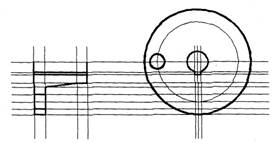
Рис. 5. Заготовка чертежа муфты
5. Выполняем скругление и фаску на виде спереди, после чего зеркально отображаем контур детали. Используя команду Массив (Array), добавляем окружности на виде слева (рис. 6).
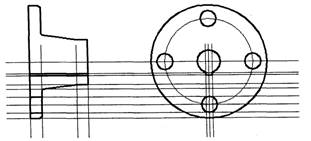
Рис. 6. Редактирование чертежа
6. Отключаем слой Вспомогательный (Auxiliary) и переходим на слой Штриховка (Hatch). Выполняем штриховку и проводим линию обрыва в соответствии с рис. 7. Переходим на слой Контур (Contour) и, используя объектные привязки, добавляем недостающие линии на виде спереди.
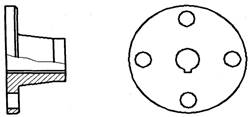
Рис. 7.Отключение вспомогательного слоя
7. Переходим на слой Оси (Axis) и чертим все осевые линии, используя объектные привязки.
8. Переходим на слой Размеры (Dimension) и проставляем размеры в соответствии с первоначальным рис. 2.
Второй способ
Создаем новый файл чертежа на основе шаблона А4 ISO и записываем его под определенным именем. Вычерчиваем муфту, руководствуясь предложенным порядком действий.
1. Включаем режим сетки, установив предварительно шаг сетки по осям координат, равный 5 мм и соответствующий ему шаг привязки к узлам сетки. Переходим на слой Оси (Axis) и проводим линии в соответствии с рис. 8.
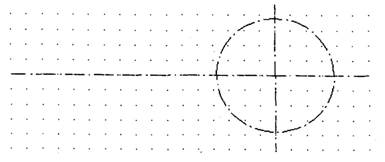
Рис. 8.Проведение осевых линий
2. Переходим на слой Контур (Contour) (рис. 9) и в соответствии с размерами детали чертим контур детали на виде спереди и две окружности на виде слева. При необходимости включаем и отключаем режимы привязки к узлам сетки, объектной привязки и слежения.
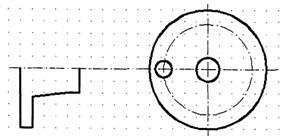
Рис. 9. Построение контура детали
3. Добавляем изображение фаски и скругления на виде спереди, отверстий и шпоночного паза – на виде слева в соответствии с рис. 10. При выполнении шпоночного паза следует удалить лишние элементы, (например, в последовательности, предложенной на рис. 10), используя команду Обрезать (Trim).


Рис. 10.Дополнение чертежа новыми элементами
4. Зеркально отображаем контур детали. Переходим на слой Штриховка (Hatch). Выполняем штриховку и проводим линию обрыва в соответствии с рис. 11.

Рис. 11. Зеркальное отображение контура чертежа
5. Переходим на слой Контур (Contour) и добавляем недостающие линии на виде спереди, используя объектные привязки. Далее переходим на слой Оси (Axis) и чертим недостающие осевые линии на виде спереди. Удаляем часть горизонтальной осевой линии, используя команду Разрыв (Break) (рис. 12).
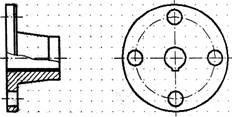
Рис. 12. Редактирование чертежа
6. Переходим на слой Размеры (Dimensions) и проставляем размеры в соответствии с рис. 2.